Gamers, nous avons tous vécu ce moment frustrant où vous êtes prêt à plonger dans votre titres préférés sur Steam, pour ensuite être accueilli par l'énigmatique code d'erreur Steam 107. Bien qu'il n'y ait pas de difficulté Pour preuve, de nombreux utilisateurs signalent que cela est lié aux mises à jour de l'interface utilisateur, mais cette erreur se produit également de manière apparemment aléatoire et peut affecter votre gameplay.
Que vous soyez un joueur chevronné ou en commençant par Steam, des problèmes techniques comme le code d'erreur 107 peuvent être un véritable casse-tête. Mais ne vous inquiétez pas ; nous avons plusieurs façons de corriger ce code d'erreur Steam et de vous remettre dans le jeu.
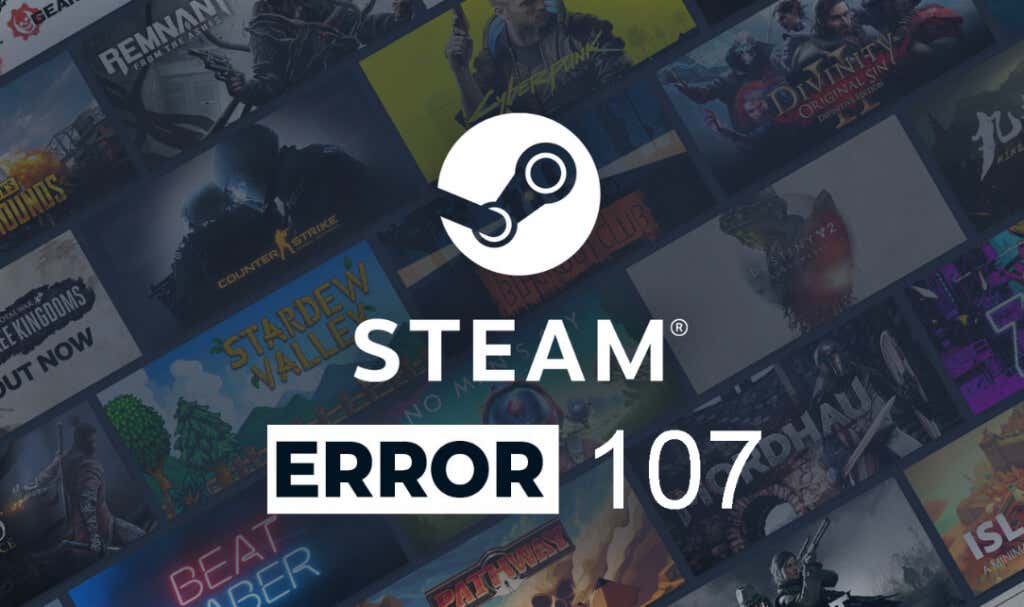
Connexe : Si vous rencontrez d'autres erreurs Steam, consultez nos guides sur comment réparer le code d'erreur Steam 107, comment réparer l'erreur Steam 16, comment réparer une erreur du cloud Steam, et que faire si votre Les jeux Steam ne se lancent pas.
Qu'est-ce que le code d'erreur 107 et quelle en est la cause ?
Le code d'erreur Steam 107 se produit généralement lorsque vous essayez de charger une page de magasin dans l'application Steam, mais il se produit dans le navigateur Web Steam. Cela revient souvent comme une « erreur inconnue » car l’application Steam ne parvient pas à trouver la cause. Mais sachez que les erreurs inconnues, ou les erreurs avec un code générique tel que 107, n'ont rien de bien grave.
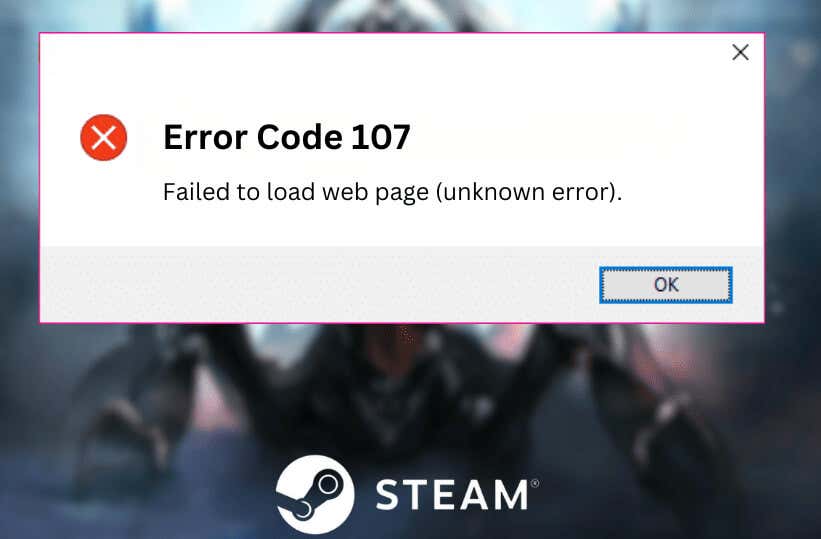
Certaines des causes les plus courantes derrière le code d'erreur 107 sont :
Donc, si vous voyez le code d'erreur 107 lorsque vous lancez l'application Steam, ne paniquez pas. En règle générale, cette erreur est facile à corriger. Voici comment procéder.
1. Liste de contrôle des correctifs rapides
Si vous recherchez une solution rapide, essayez certaines de nos solutions rapides avant de plonger plus profondément. Ils constituent un excellent moyen de traiter des problèmes moins graves et pourraient fonctionner dans votre cas. Voici ce que vous devez faire :
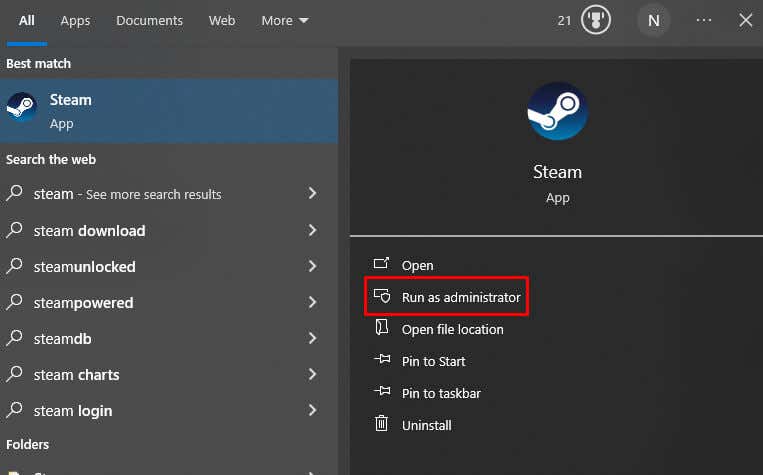
Continuez à lire si ces solutions simples ne vous ont pas aidé à éliminer le code d'erreur 107.
2. Vider le cache Steam
Vous devez utiliser le navigateur intégré de Steam lorsque vous accédez à la page Web du magasin depuis l'application Steam. Comme tout autre navigateur Web, celui-ci enregistre les fichiers cache pour ouvrir la page du magasin rapidement et de manière transparente. Mais cela signifie également que les fichiers stockés dans son cache peuvent être corrompus et provoquer l'erreur 107. C'est pourquoi vous devriez essayer de vider le cache du navigateur Web Steam. Voici comment procéder :
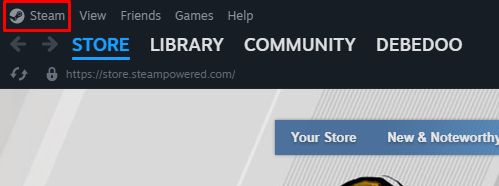
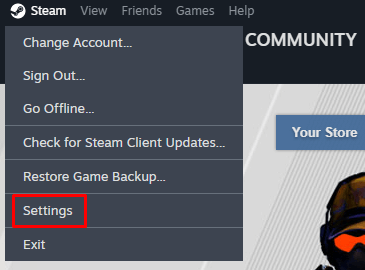
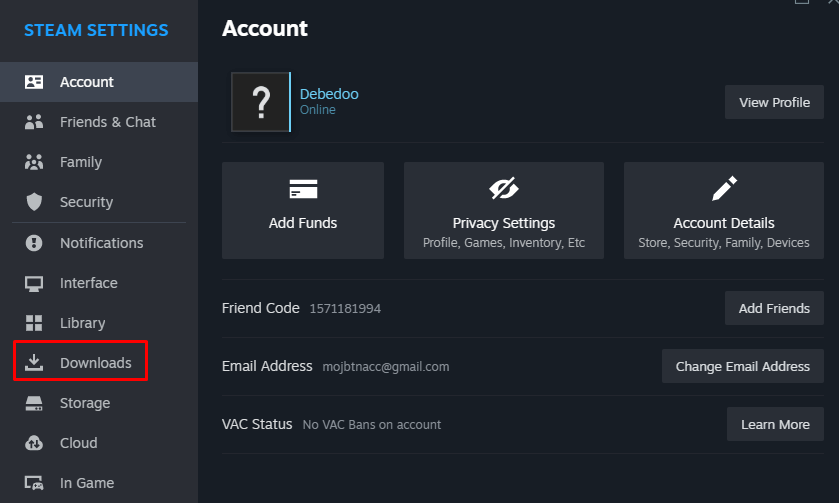
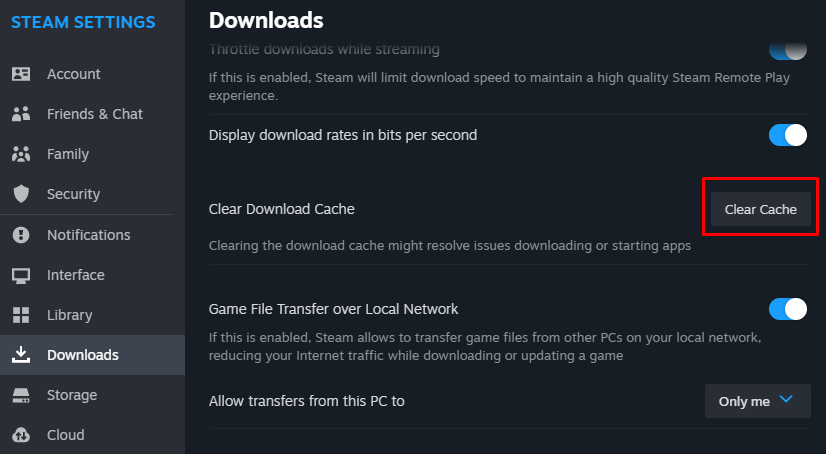

3. Activer la synchronisation automatique de l'heure sous Windows
Une heure et une date incorrectes pour votre zone peuvent entraîner un dysfonctionnement de Steam. Vous pouvez synchroniser automatiquement la date et l'heure via les paramètres Windows. Suivez simplement ces étapes simples :
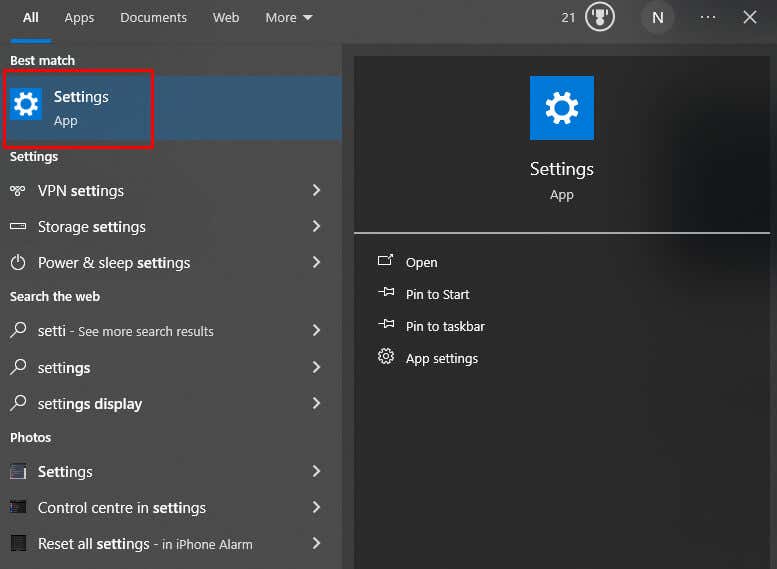
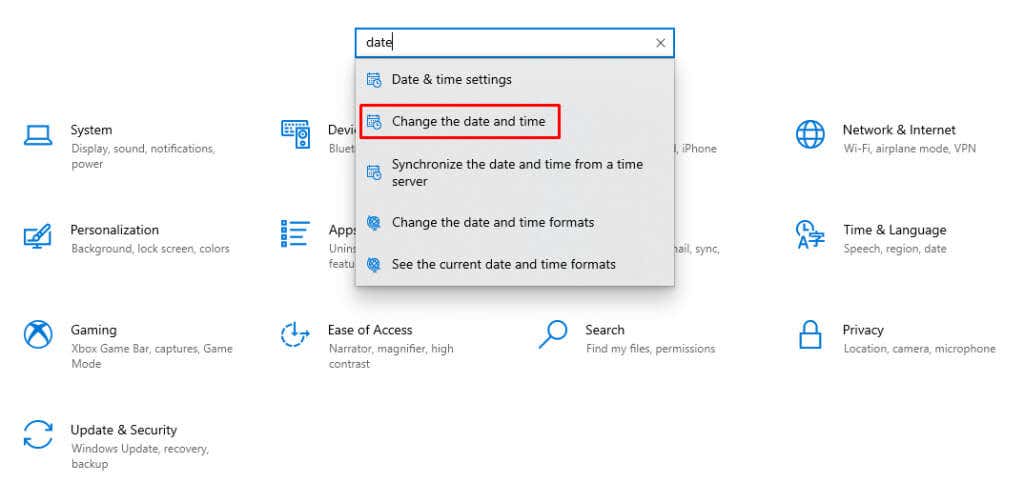
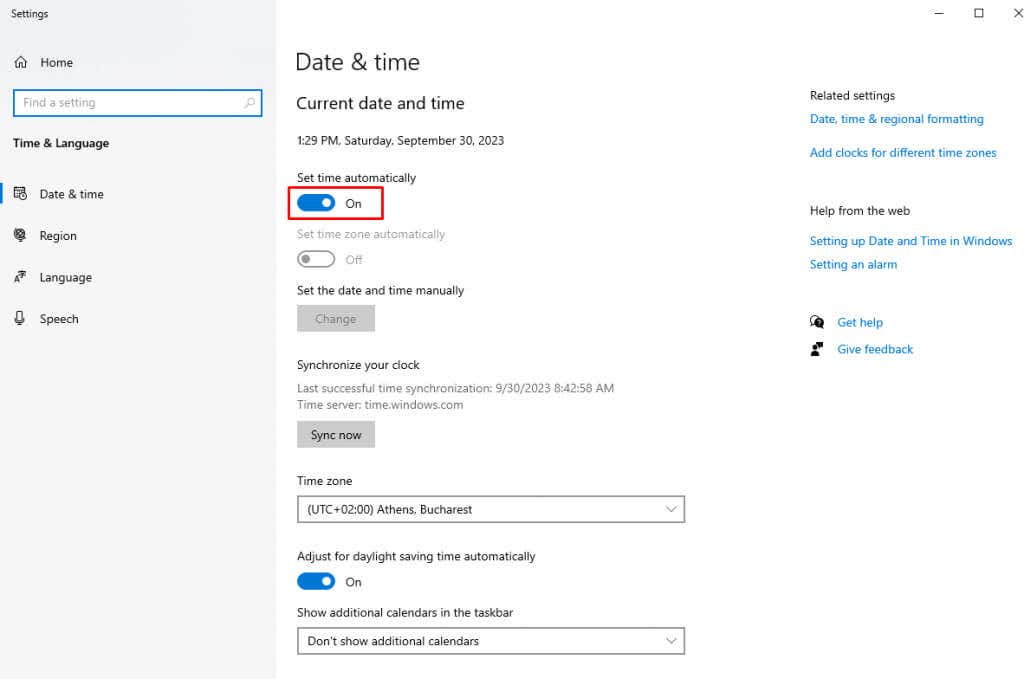
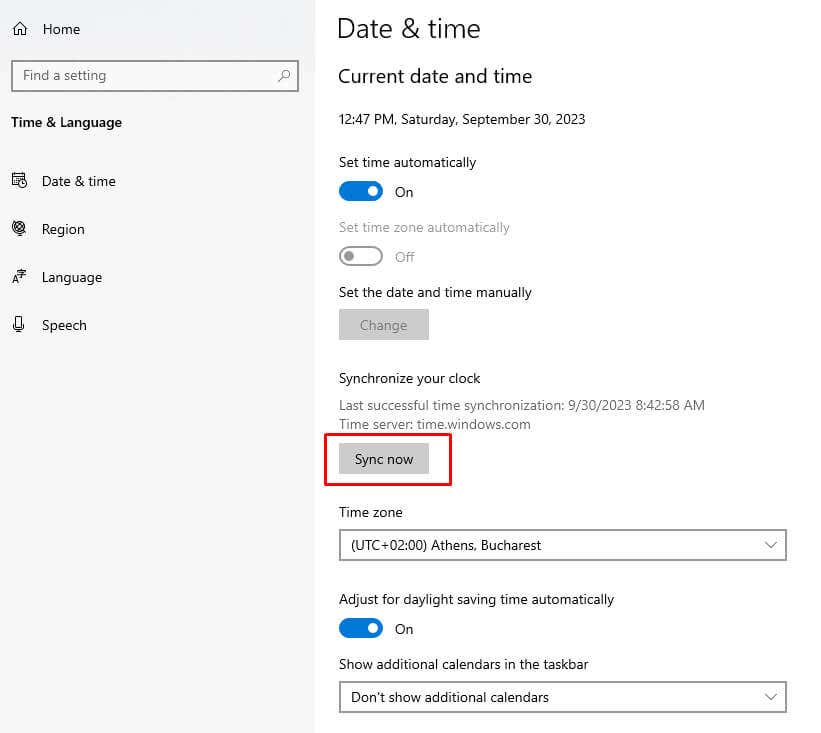
Et c'est tout. L’heure de votre PC est désormais réglée sur l’heure régionale correcte. Essayez de relancer l'application Steam et voyez si vous recevez un autre message de code d'erreur 107..
4. Vider le DNS
Un cache DNS corrompu peut également provoquer le code d'erreur Steam 107. Pour résoudre ce problème, vous devrez vider votre DNS.
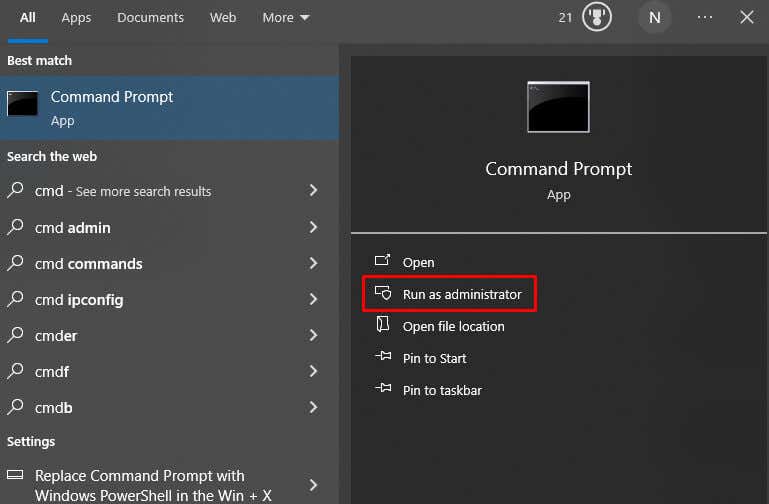
Ipconfig /flushdns
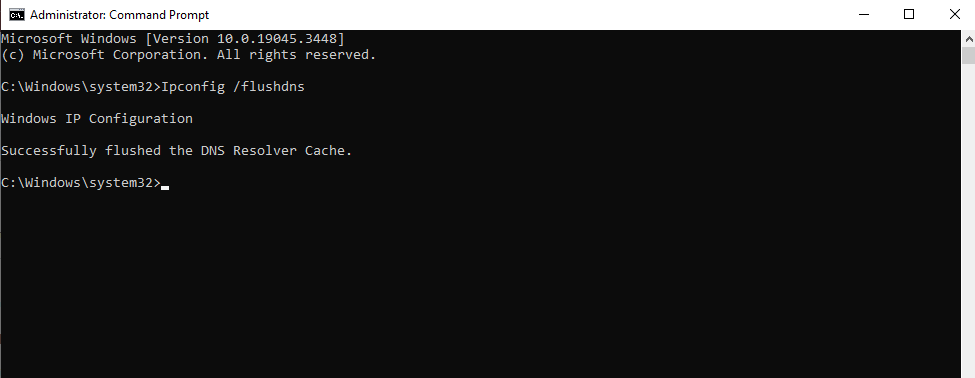
Exécutez votre client Steam et voyez si cela résout le problème avec le code d'erreur 107.
5. Modifier les paramètres DNS
Si vous rencontrez des problèmes de connectivité avec l'une des applications de Windows 10 ou Windows 11, vous devez essayer de passer à un autre DNS. Le passage du DNS automatique au DNS public de Google aide généralement à résoudre le code d'erreur Steam 107. Pour ce faire :
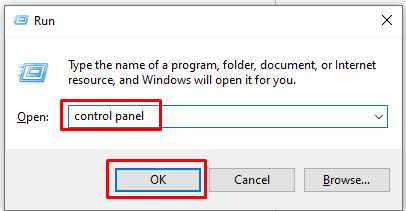
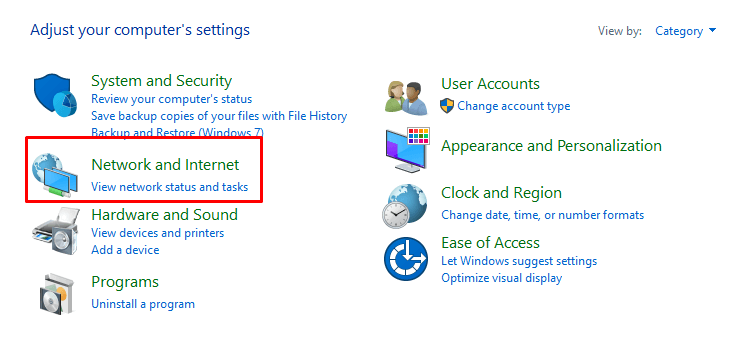
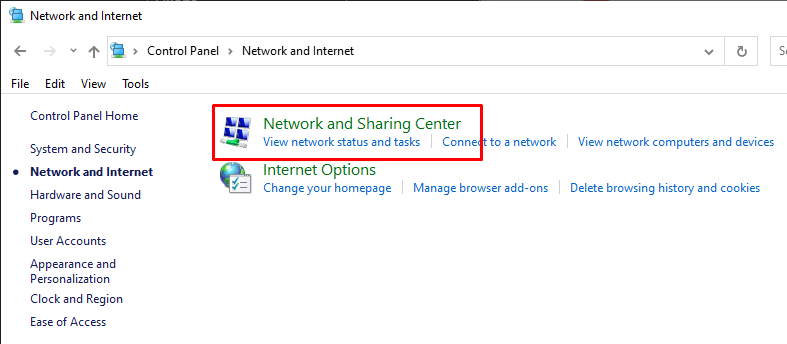
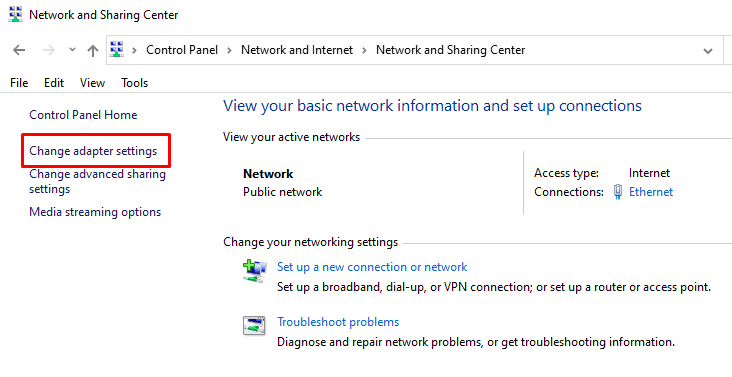
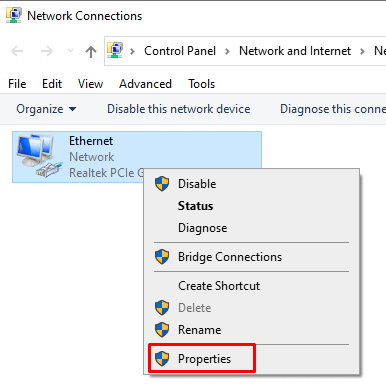
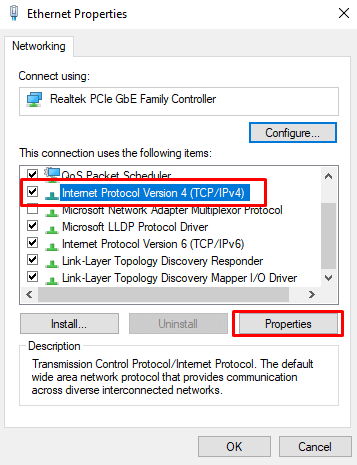
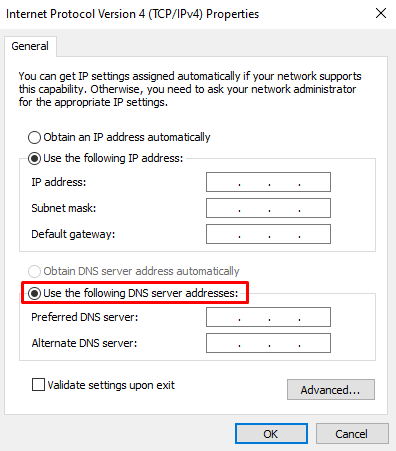
Fermez les fenêtres des propriétés et du Panneau de configuration et lancez Steam pour voir si cela a résolu le problème.
6. Désactiver la version bêta de Steam
La version bêta de Steam vous propose les dernières mises à jour qui sont encore en cours de test bêta, mais c'est une arme à double tranchant car la version bêta de Steam est instable et sujette à diverses erreurs. Si vous avez activé Steam Beta, essayez de le désactiver pour corriger le code d'erreur 107..
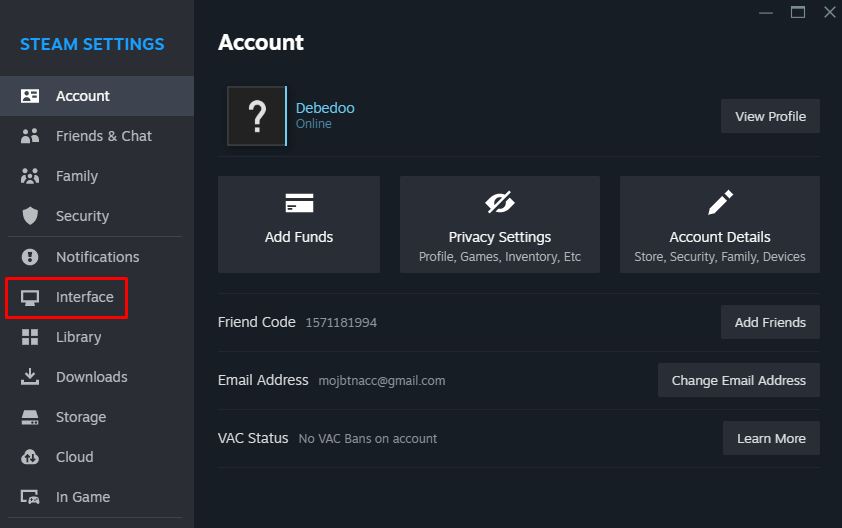
Cela devrait faire disparaître le code d'erreur Steam 107.
7. Mettre à jour ou réinstaller l'application Steam
Parfois, la solution la plus simple, comme mettre à jour ou même réinstaller le client Steam, peut éliminer le code d'erreur 107. Vous devez toujours télécharger Steam sur le site officiel et obtenir la dernière version pour vous en assurer. Cela fonctionnera comme prévu. La dernière version de Steam est toujours la plus stable et elle aura la moindre chance de rencontrer l'erreur de code 107.
Ces sept méthodes constituent une boîte à outils pour garantir que votre expérience de jeu reste aussi fluide que possible. Cela dit, n'hésitez pas à contacter d'autres joueurs pour obtenir de l'aide ou à partager vos propres expériences pour résoudre le code d'erreur Steam 107.
.